Личный кабинет Дом.ру
Содержание статьи
Комментировать Слушать Подписаться
Личный кабинет Дом.ру – онлайн-сервис для дистанционного подключения услуг провайдера, отслеживания состояния счёта, смены тарифа. Чтобы зарегистрироваться и авторизоваться, клиенты могут использовать номер договора с провайдером или электронную почту.
Как зарегистрировать личный кабинет
Чтобы зарегистрироваться в личном кабинете на официальном сайте дом.ру, сделайте следующее:
- заключите договор с провайдером;
- перейдите на официальный сайт;
- по кнопке «Войти» откройте окно авторизации;
- сразу используйте учётные данные для входа в дом.ру.
Если ещё не пользуетесь услугами провайдера, подать заявку на подключение можно прямо с сайта. Для этого вверху на стартовой странице нажмите «Подключить дом.ру», в форме оставьте заявку на звонок.
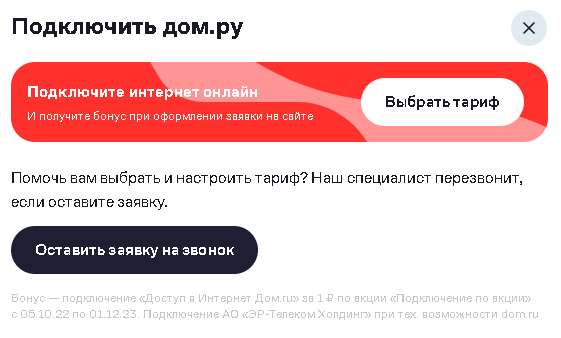
В следующем блоке выберите, что именно хотите подключить – домофон, интернет, ТВ или видеонаблюдение, укажите имя и телефон, нажмите «Подключить».

Также стать клиентом телекоммуникационной компании можно, обратившись лично в офис. Здесь у вас запросят документы, заключат договор, номер которого будет использоваться в качестве логина. В выданной памятке будет указан пароль (иногда он прописывается и в договоре).
Как войти в личный кабинет
Вход для клиентов провайдера возможен тремя способами – по номеру договора, заключённому при первом обращении, с помощью и-мейла и телефона.
По номеру договора
Войти в личный кабинет дом.ру, используя номер договора, можно так:
- по кнопке «Войти» откройте окно и выберите блок «Договор» вверху слева;

- в форме укажите номер, в строках ниже введите пароль и при необходимости измените город;
- подтвердите авторизацию кнопкой «Войти».
Если входите впервые, можно поставить галочку в окне «Запомнить меня». В этом случае браузер запоминает введенную информацию и при следующей авторизации номер и пароль автоматически отразятся в форме.
Как узнать номер договора и пароль
Если являетесь клиентом компании, но не знаете номер договора, можно позвонить на горячую линию, обратиться в онлайн-чат или использовать USSD-запрос.
Даже если документы утеряны, абонент может:
- обратиться с паспортом в любой офис компании;
- позвонить в кол-центр по номеру 8−800−333−7000 – работает круглосуточно, звонки бесплатны по России, оператору нужно сообщить данные паспорта и адрес.
Номер договора есть не только на самом бланке договоре, но и на памятке клиента и акте сдачи-приёмки услуг. Вместе с паролем он указан на информационном листе клиента дом.ру.
Через электронную почту
Вход в личный кабинет dom.ru через e-mail выглядит так:
- выберите соответствующий вариант в блоке авторизации;
- в верхней строке введите адрес почты;
- затем укажите пароль и при необходимости измените город.
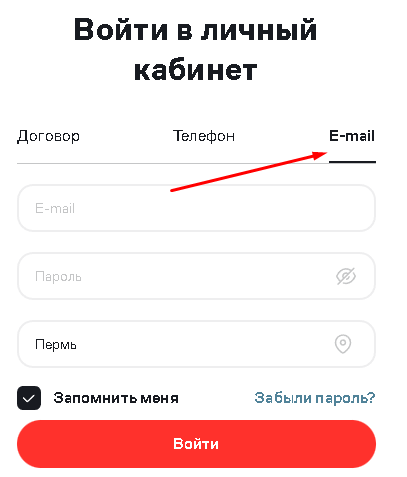
При использовании телефона или почты пароль будет тем же, что и для авторизации по номеру договора. Он остаётся одинаковым при любом способе входа и указывается в документах, выдаваемых при подключении. Кроме того, email и номер телефона должны быть теми же, что абонент предоставляет при заключении договора с провайдером. Если учетные данные изменились, система не найдёт их в общей базе, выполнить по ним авторизацию не получится.
Возможности кабинета абонента
После завершения регистрации личного кабинета дом.ру абоненты получают доступ к полному функционалу онлайн-сервиса по работе с услугами провайдера.
Управление тарифным планом и услугами
При входе в личный кабинет дом.ру по номеру договора или любым другим способом абонент может выбирать допуслуги, управлять своими тарифами, обычным и бонусным счётом. Все эти опции доступны через левое боковое меню, в котором есть несколько разделов – для домофона, интернета, связи и др.
Например, абонент провайдера может:
- Подключить автоплатёж. После авторизации слева вверху отображается текущее состояние автоматического платежа. Если он выключен, нужно нажать на соответствующую ссылку, привязать карту, с которой автоматически будут списываться деньги, настроить сценарий списания, например, указать дату, когда нужно перечислить сумму провайдеру.
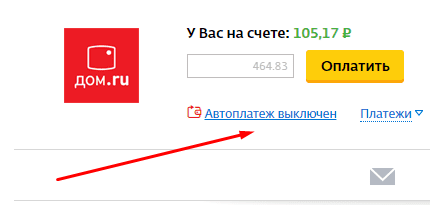
- Подключать новые услуги. Например, если пользуетесь только интернетом, но хотите заключить договор на обслуживание домофона, в левом боковом меню нужно выбрать соответствующий раздел и нажать «Подключить». После этого открывается подробная информация по услуге, включая стоимость оплаты. Нужно заполнить форму, следуя инструкции.

- Проверять состояние баланса. Личный кабинет на сайте дом.ру показывает его сразу же после авторизации. Состояние счёта отражается вверху справа стартовой страницы, здесь же можно внести необходимую сумму на счёт, а ещё система выставляет напоминание с датой пополнения.
- Управлять подключенным пакетом. Основная информация по нему указана в верхней панели – наименование пакета, скорость, тариф, статус, баланс и специальные предложения.

- Активировать услуги по отдельным пакетам. Например, если подключили интернет от провайдера, в правом боковом меню можно выбрать подключение антивируса, функции «Родительский контроль», уточнять начисление бонусов, увеличивать скорость. По пакету с ТВ можно самостоятельно настраивать каналы, менять пин-код. Для телефона доступны просмотр статистики и другие опции.

Также абонентам доступны настройки профиля, в этом разделе можно изменить информацию о себе, например, ФИО, адрес, почту или номер телефона, посмотреть номер договора и др.
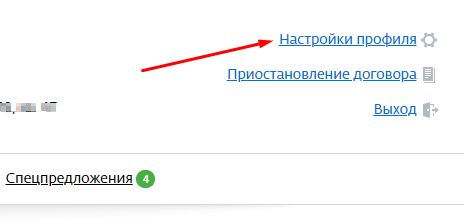
Смена тарифного плана
После авторизации абонент видит в своём профиле данные по действующему тарифу, но может сменить его на любой другой или приостановить действие. Для этого нужно:
- после авторизации перейти по ссылке «Смена тарифа» (находится в левом боковом меню);
- выбрать выгодный тариф, который хотите активировать, и ознакомиться с его условиями;
- вверху справа нажать «Подключить» – «Сменить тариф» и подтвердить действие.
Чтобы новая услуга активировалась, нужна перезагрузка Wi-Fi-роутера или другой вариант отключения интернета.
Оплата абонентской платы по договору
Чтобы оплатить ТВ или интернет через личный кабинет дом.ру:
- авторизуйтесь;
- на главном экране вверху слева рядом с состоянием счета нажмите кнопку «Оплатить»;
- откроется форма, в которой нужно указать сумму, выбрать способ оплаты (накопленными баллами в рамках программы лояльности или без них), выбрать карту, если их несколько, указать способ отправки чека, например, на почту, но в этом случае нужно ввести ее адрес;

- после этого открывается стандартная форма оплаты, в которой нужно выбрать способ пополнения (по номеру телефона, договора или адреса), в зависимости от выбранного способа ввести реквизиты счета или номер телефона, сумму, подтвердить действие кнопкой «Оплатить» и кодом из SMS от банка.
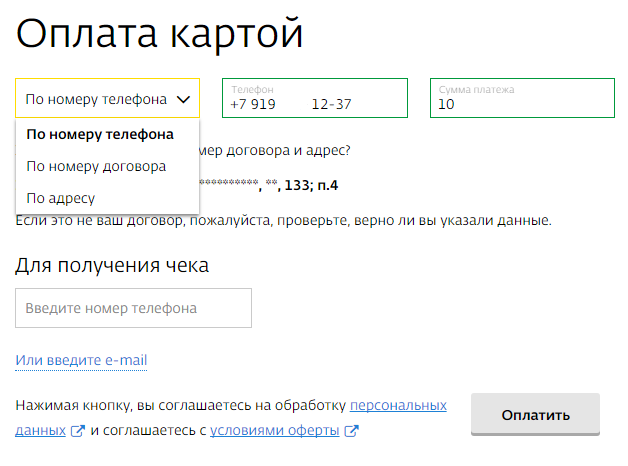
В момент первой или каждой следующей оплаты абонент может подключить/отключить функцию автоплатежа. Для этого достаточно поставить галочку в блоке «Пополнить счёт», при необходимости можно навести курсор на знак вопроса и получить информацию об услуге.
Пользователь может привязывать реквизиты нескольких карт, чтобы потом при оплате выбирать нужный счёт для списания. Данные сохраняются, если поставить галочку в окне «Запомнить карту». В этом случае при каждом следующем открытии формы оплаты автоматически будут подтягиваться реквизиты сохраненного счёта.
Проверка скорости
Абоненты могут проверять, какая скорость интернет-соединения действует на текущий момент. Для этого необходимо авторизоваться в ЛК и в боковом меню нажать на соответствующую надпись. Затем нажмите «Begin Test» в новой форме. Результаты спид-теста будут доступны через несколько секунд.
Перед началом мониторинга скорости передачи данных рекомендуется выключить программы в активном состоянии, которые используют интернет-трафик, например, торренты, а в момент проверки деактивировать антивирус. Если результаты существенно отличаются от тех, которые заявлены в вашем тарифном плане, нужно обратиться в техподдержку для решения проблемы.
Увеличение скорости доступа в интернет
Если скорости недостаточно, провайдер предлагает абонентам увеличить её самостоятельно в своём профиле. Для этого:
- после входа перейдите из бокового меню по надпись «Увеличить скорость»;
- выберите, с какого момента хотите активировать опцию – сразу же или с начала следующего месяца;
- изучите условия подключения услуги;
- нажмите по ссылке увеличения скорости и подтвердите действие.

Просмотр истории платежей Дом.ru
Посмотреть суммы и даты сделанных оплат можно в блоке «Платежи и начисления», который делится на два раздела – «История платежей» и «История начислений». Здесь можно выбрать период, за который хотите увидеть данные, а после нажатия кнопки «Показать» внизу сформируется отчёт.
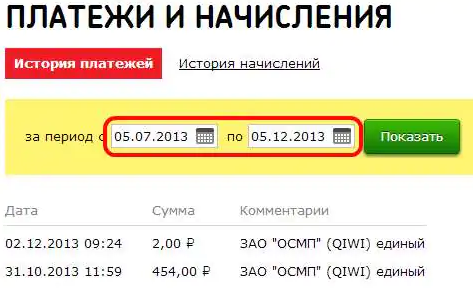
Бонусы и предложения
Провайдер периодически делает своим абонентам персональные предложения. Если вы участвуете в программе лояльности, в профиле появляется виртуальная карта участника, а накопленный на ней баллы можно использовать для пополнения счёта.
В разделе «Спецпредложения», который размещён справа на информационной панели, можно посмотреть все предложения, доступные абоненту на момент запроса.

Мобильное приложение «Мой Дом.ру»
Приложение провайдера позволяет пользоваться теми же опциями со смартфона, например, управлять домашним интернетом, системой видеонаблюдения, домофоном или ТВ. Установить его можно на устройство с любой операционной системой, пользование бесплатно.
Приложение для IOS
Если используете устройства на iOS, для установки приложения нужно:
- войти в App Store по ссылке;
- начать скачивание файла;
- после завершения открыть его с телефона.
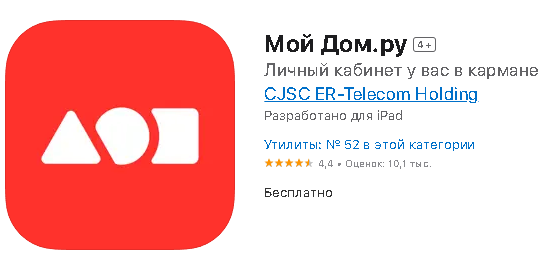
Перед тем как зайти в личный кабинет дом.ру со смартфона, дождитесь окончания установки. Для авторизации используйте те же данные, что и для аккаунта на сайте. Кроме того, приложение позволяет регистрироваться первично.
Приложение для Android
Инструкция по установке приложения для смартфонов на Android:
- перейдите в магазин приложений по ссылке;
- нажатием кнопки «Установить» скачайте файл на свое мобильное устройство;
- откройте его и авторизуйтесь.
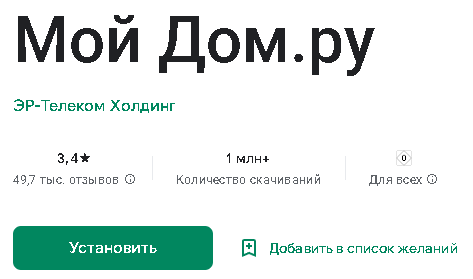
Восстановление пароля от личного кабинета Дом.ру
Для восстановления пароля:
- в той форме, где указываются данные для входа, нажмите «Забыли пароль?»;
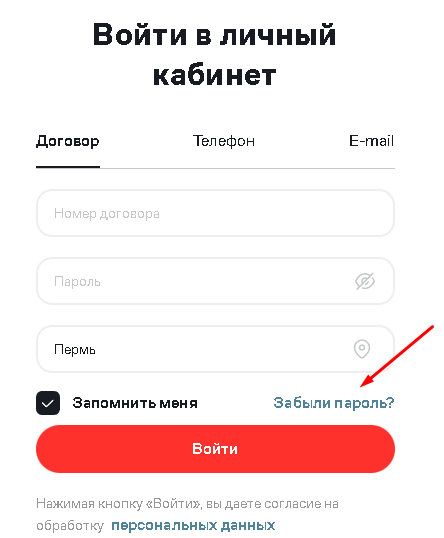
- в форме выберите, какие данные использовали при подписании договора с компанией – и-мейл, телефон или номер договора;
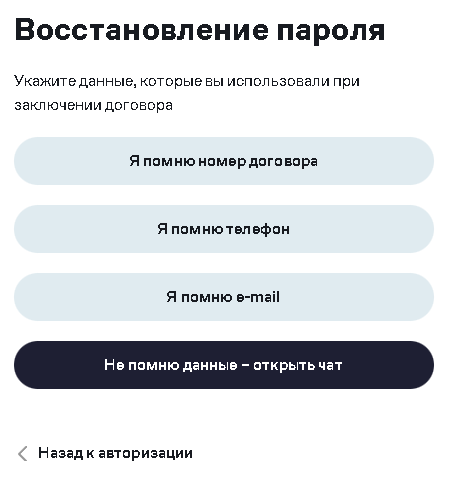
- если не помните никаких данных, перейдите по кнопке в онлайн-чат;
- при входе в личный кабинет дом.ру по номеру договора напишите номер и нажмите «Далее»;
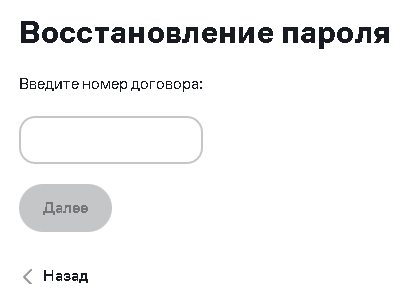
- то же сделайте и в случае, если помните e-mail или номер телефона.
В зависимости от выбранного варианта восстановления пароля система пришлет код для входа в виде SMS письмом на e-mail.
Как удалить личный кабинет Дом.ру?
Автоматическая деактивация профиля происходит при расторжении договора с провайдером. Самостоятельно выполнить эту опцию невозможно. Абонент может только выйти из своего аккаунта, нажав на соответствующую кнопку.
Другие варианты поддержки Дом.ру
В процессе пользования услугами провайдера у абонентов могут возникать непредвиденные ситуации. Техническая поддержка помогает в вопросах смены тарифа, подключения допуслуг, настройки интернета и ТВ, принимает заявки на вызов монтажников для установки и настройки оборудования и др. Обратиться можно в телефонном режиме по номеру кол-центра или написать в соцсети.
Телефон горячей линии
Для всех абонентов действует единый бесплатный номер 8−800−250−77−77. Кроме него есть региональные кол-центры, где работают отдельные телефонные линии. Чтобы узнать, какой номер действует в вашем регионе, необходимо указать город вверху слева – выбрать его из списка или использовать строку поиска, где вручную указать название.
После смены населённого пункта актуальный номер техподдержки появляется вверху справа. По нему жители указанного региона могут обращаться бесплатно, для остальных будет осуществляться тарификация согласно тарифам оператора.
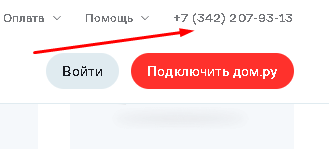
Служба поддержки в социальных сетях
Социальные сети провайдера:
- группа во ВКонтакте;
- группа в Одноклассниках;
- канал в Телеграм.
Написать можно как в личные сообщения группы, так и задать вопрос под одним из постов.
Онлайн-сервис провайдера отличается удобством и понятным меню. Использовать его абоненты могут с телефона, компьютера и других устройств. После того как клиенты заходят в профиль, они сразу видят основную информацию по балансу и текущему тарифу.

